
สารบัญ:
- ผู้เขียน John Day [email protected].
- Public 2024-01-30 13:05.
- แก้ไขล่าสุด 2025-01-23 15:12.

สวัสดีอีกครั้ง นักเรียน กับบทเรียนที่สองของหลักสูตรการสอนอิเล็กทรอนิกส์ขั้นพื้นฐาน สำหรับผู้ที่ยังไม่ได้ดูบทเรียนแรกของฉันซึ่งอธิบายพื้นฐานของวงจร โปรดดูที่ตอนนี้ สำหรับผู้ที่เคยดูบทเรียนก่อนหน้านี้แล้ว เรามาเริ่มกันเลย
ขั้นตอนที่ 1: Arduino คืออะไร?

เพื่อเริ่มบทเรียนนี้ ให้เราเริ่มต้นด้วยการถามว่า: คุณเห็นอุปกรณ์สีน้ำเงินที่แปลกประหลาดนี้บนหน้าจอของคุณคืออะไร คำตอบคือ Arduino
ฉันจะกำหนดให้คุณทราบว่า Arduino คืออะไรในคำสั่งเดียว: Arduino เป็นชิปซึ่งเป็นตัวหลักและตัวจัดการของวงจรทั้งหมดที่เชื่อมต่อ ชิปที่ดูเหมือนง่ายนี้เป็นพื้นฐานของโครงการที่ซับซ้อนหลายโครงการที่สร้างขึ้นทั่วโลก และยังง่ายพอที่จะตั้งโปรแกรมที่แม้แต่เด็ก ๆ ก็สามารถเรียนรู้วิธีการใช้งานได้อย่างง่ายดาย
โอเค โอเค ก่อนที่คุณจะเริ่มเหนื่อยกับการไม่รู้ว่าครึ่งหนึ่งของสิ่งที่ฉันจะพูดหมายความว่าอย่างไร แค่รู้ว่าบทเรียนของวันนี้เป็นเพียงการเปรียบเทียบบางส่วนของ Arduino กับวงจรพื้นฐาน ไม่ต้องกังวลฉันไม่ได้กินขั้นตอนใด ๆ ที่นี่
ขั้นตอนที่ 2: Arduino กับวงจรพื้นฐาน
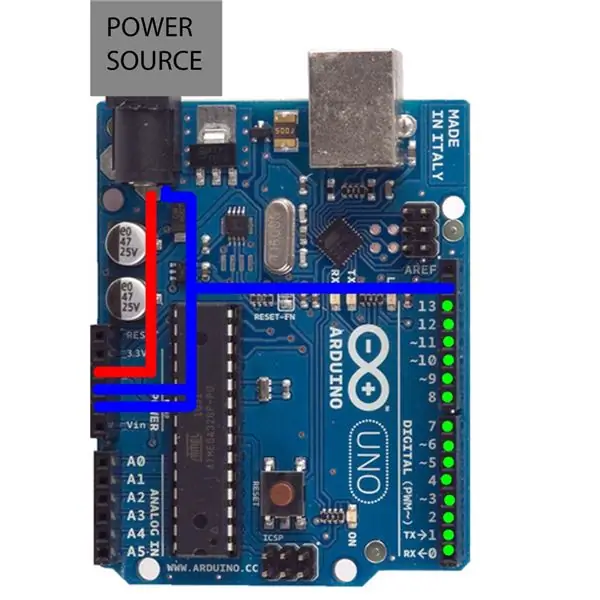
สำหรับผู้ที่เคยดูบทเรียนก่อนหน้าของฉัน แผนภาพเวอร์ชันรหัสสีนี้น่าจะคุ้นเคย สีแดงหมายถึงพลังงาน สีน้ำเงินคือพื้น และสีเขียวคือหมุดที่เชื่อมต่อกับแหล่งจ่ายไฟ กล่องสีเทาด้านบน Arduino เป็นแหล่งพลังงานหรือแบตเตอรี่ทุกชนิด
อย่างไรก็ตาม บทเรียนนี้จะไม่เน้นที่หมุดสีเขียวที่มาจาก Arduino แต่เราจะมุ่งเน้นไปที่การทำสิ่งที่เราทำในบทเรียนที่แล้ว (ซึ่งก็คือการจุดไฟ LED) เว้นแต่เราจะใช้ Arduino เป็นแหล่งพลังงาน
ขั้นตอนที่ 3: วัสดุสำหรับสร้างวงจร Arduino-Powered ของคุณ
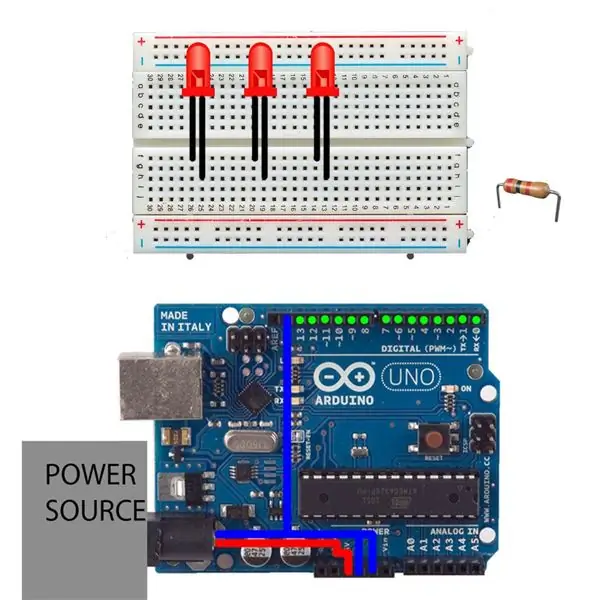

เมื่อเริ่มต้นสร้างวงจรใหม่ คุณจะต้องมีสิ่งต่อไปนี้:
-1 Arduino Uno
-1 แบตเตอรี่สำหรับเสียบเข้ากับ Arduino
-1 แผ่นขนมปังครึ่งขนาด
- จำนวนใดๆ (แม้ว่าจะดีกว่า 1-3) ของ LEDs
- ตัวต้านทาน (ชนิดใดก็ได้)
ก่อนที่คุณจะทำการเชื่อมต่อ ฉันต้องการนำเสนอรายละเอียดบางอย่างเกี่ยวกับพินจาก Arduino Uno ที่จะใช้ เมื่อดูที่ไดอะแกรมปกติของ Arduino คุณควรเห็นชื่อสำคัญ 2 ชื่อ: 5V และ gnd นี่คือสิ่งที่คุณจะใช้เป็นขั้วไฟฟ้าและกราวด์ของคุณ 5V คือชื่อของพินที่คุณจะใช้สำหรับจ่ายไฟ Gnd เป็นตัวย่อสำหรับกราวด์ ดังนั้นให้ใช้พินใดก็ได้จากสามพินบน Arduino ที่มีป้ายกำกับว่า gnd เป็นกราวด์ของคุณ
นอกจากนี้ เพื่อความปลอดภัยทางไฟฟ้าบางอย่าง อย่าลืมทราบสิ่งต่อไปนี้: ไฟ LED ที่คุณเห็นในไดอะแกรมรายการส่วนประกอบของคุณมีคุณสมบัติที่สังเกตได้: ขาข้างหนึ่งยาวกว่าอีกข้างหนึ่ง เมื่อเชื่อมต่อ LED เข้ากับวงจร ตรวจสอบให้แน่ใจว่าขาที่ยาวกว่านั้นเชื่อมต่อกับด้านจ่ายไฟ และขาที่สั้นกว่าอยู่ทางด้านกราวด์ หากคุณเปลี่ยนขา วงจรของคุณจะไม่ทำงาน
ขั้นตอนที่ 4: การสร้างการเชื่อมต่อ…
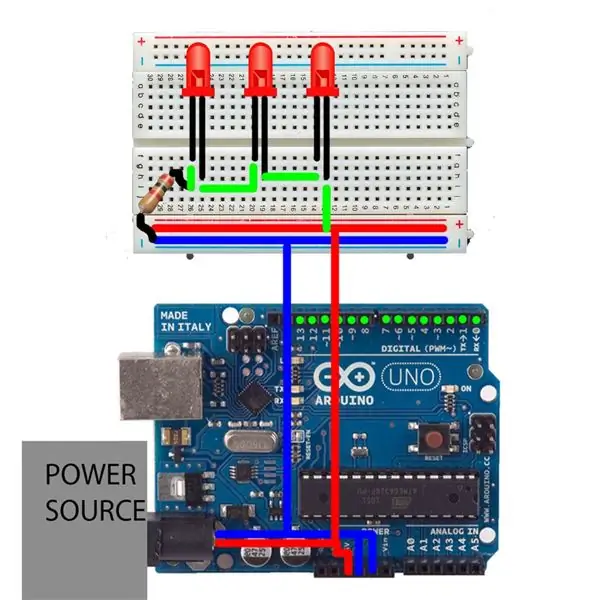
สำหรับการเชื่อมต่อของคุณ ให้ทำตามขั้นตอนต่อไปนี้:
- สำหรับพลังงานและกราวด์ ให้ใช้สายไฟเพื่อเชื่อมต่อเข้ากับรางยาวในแนวนอน สำหรับกำลังไฟฟ้า ให้ต่อสายไฟที่ใดก็ได้บนรางสีแดงแนวนอน (รางจะมีป้ายกำกับอยู่ สีแดงคือกำลังไฟและพื้นสีน้ำเงิน) และสำหรับสายกราวด์ ให้ต่อสายไฟจากรางไปยังที่ใดก็ได้บนรางสีน้ำเงิน
- จากรางไฟ ต่อสายไฟ ต่อสายไฟเข้ากับขายาวของ LED ตัวแรก*
- (ถ้าคุณทำไฟ LED เพียงอันเดียว) ใช้สายไฟเพื่อต่อขาสั้นของ LED กับพื้น LED หนึ่งดวงของคุณควรสว่างขึ้นอย่างยอดเยี่ยม
หรือ….
- (หากคุณต่อ LED มากกว่า 1 ดวง) ให้ใช้สายไฟต่อขาสั้นของ LED ตัวแรกกับขายาวของ LED ตัวที่สอง วิธีนี้ได้ผลเพราะกระแสไฟฟ้าที่ไหลออกจากปลายด้านสั้นของ LED ตัวแรกนั้นเกือบจะเหมือนกับว่า LED ตัวแรกเป็นส่วนขยายของรางไฟฟ้า แต่เช่นเดียวกับการต่อ LED ตัวแรก กระแสไฟฟ้านี้จะต้องไปที่ขายาวของ LED ตัวที่สอง มิฉะนั้น วงจรจะไม่สมบูรณ์ ทำซ้ำขั้นตอนนี้จนกว่าคุณจะอยู่บน LED สุดท้าย
- เมื่อคุณอยู่บน LED สุดท้าย ให้ต่อขาสั้นของ LED สุดท้ายเข้ากับปลายด้านใดด้านหนึ่งของตัวต้านทาน และเชื่อมต่อปลายที่สองของตัวต้านทานกับรางกราวด์
แล้วคุณมีวงจร LED ที่ขับเคลื่อนด้วย Arduino !! ไชโย!!!!
*เมื่อเชื่อมต่อสายไฟกับแถวที่ไม่มีกำลังหรือแถวที่เกี่ยวข้องกับกราวด์ ตรวจสอบให้แน่ใจว่าการเชื่อมต่อระหว่างไฟหรือกราวด์กับไฟ LED อยู่ในคอลัมน์เดียวกัน ดังที่แสดงในแผนภาพ มิฉะนั้น ไฟฟ้าจะไม่ไหล ผู้ที่เคยดูบทเรียนที่แล้ว ย่อมรู้ดีว่าต้องทำอย่างไร
ขั้นตอนที่ 5: วงจรของคุณในแผนภาพวงจรที่สมบูรณ์
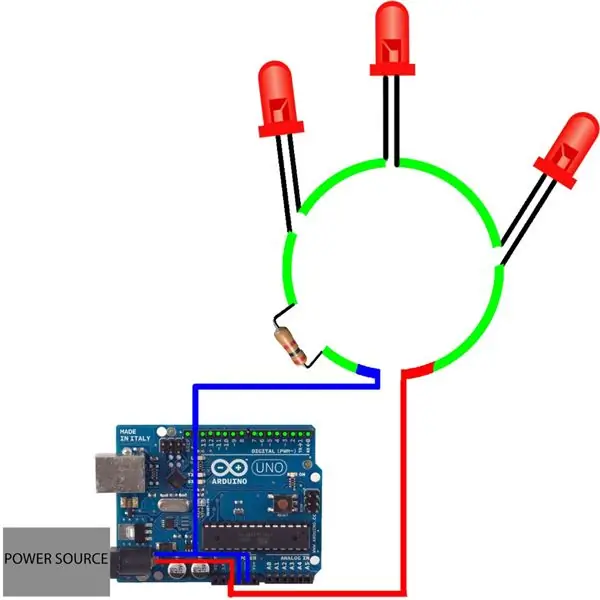
เนื่องจากไดอะแกรมก่อนหน้านี้อาจทำให้บางคนสับสน ฉันจึงใช้เวลาสร้างไดอะแกรมในรูปแบบที่ทุกคนรู้จักและชื่นชอบ กล่าวอย่างง่าย ๆ พิน 5V (กำลังไฟฟ้า) เชื่อมต่อกับปลายด้านยาวของ LED ตัวแรก ซึ่งเชื่อมต่อขาสั้นกับขายาวของ LED ตัวที่สอง ซึ่งทำเช่นเดียวกันกับ LED ตัวที่สาม LED ตัวที่สามจากนั้นเชื่อมต่อขาสั้นกับตัวต้านทาน (ซึ่งช่วยให้กระแสไฟฟ้าไหลได้โดยไม่ทำให้ไฟ LED ไหม้) ซึ่งจะเชื่อมต่อกับ gnd ของ Arduino เนื่องจากไฟ LED เชื่อมต่อโดยตรงกับ Arduino ซึ่งต่อกับแบตเตอรี่จึงควรสว่างขึ้น!
ตอนนี้คุณเข้าใจแนวคิดในการใช้ Arduino เป็นแหล่งพลังงานเพื่อจ่ายกระแสไฟฟ้าให้กับวงจรของคุณโดยตรง ปลดล็อคความสำเร็จ!
ขั้นตอนที่ 6: ครั้งหน้า…
ครั้งหน้าในชุดบทช่วยสอนของ GearsnGenes คุณจะได้เรียนรู้วิธีจัดการวงจรของคุณ ซึ่งช่วยให้ทำสิ่งต่างๆ ได้มากกว่าแค่ไฟ LED ที่ส่องแสงตลอดเวลา เข้าสู่ขั้นตอนการเข้ารหัส! ไว้คราวหน้านะลูกศิษย์!
แนะนำ:
การใช้ Mifare Ultralight C กับ RC522 บน Arduino: 3 ขั้นตอน

การใช้ Mifare Ultralight C กับ RC522 บน Arduino: การใช้เทคโนโลยี RFID เพื่อระบุผู้ถือบัตรหรืออนุญาตให้ทำอะไรบางอย่าง (เปิดประตู ฯลฯ) เป็นแนวทางทั่วไป ในกรณีของแอปพลิเคชัน DIY โมดูล RC522 นั้นใช้กันอย่างแพร่หลาย เนื่องจากมีราคาถูกและมีโค้ดจำนวนมากสำหรับโมดูลนี้ ฉัน
การใช้ STM32 เช่นเดียวกับการสอน Arduino - STM32F103C8: 5 ขั้นตอน

การใช้ STM32 เช่นเดียวกับการสอน Arduino | STM32F103C8: ว่าไงพวก! Akarsh ที่นี่จาก CETech ในบทช่วยสอนต่อไปนี้ เราจะดูไมโครคอนโทรลเลอร์ต่างๆ ที่นำเสนอโดย STM เช่น STM32F103C8, STM32F030F4 และ STM8S103F3 เราจะเปรียบเทียบไมโครเหล่านี้กับ
Java Workshop - บทที่ #1: 9 ขั้นตอน

Java Workshop - บทที่ #1: ยินดีต้อนรับ ot Java Workshop - บทเรียน #1 บทเรียนนี้จัดเตรียมให้คุณโดยรหัสชั้นเรียน () ที่ Virginia Tech
Arduino Tank Car บทที่ 6 - การควบคุมฮอตสปอต Bluetooth และ Wifi: 4 ขั้นตอน

Arduino Tank Car บทที่ 6--Bluetooth และ Wifi Hot Spot Control: ในบทนี้ เราเรียนรู้วิธีควบคุม Robot car mobile APP ผ่าน WiFi และ Bluetooth เราเพียงแค่ใช้ esp8266 wifi espasion board เป็นบอร์ดขยายและควบคุมรถถัง ผ่านตัวรับสัญญาณ IR ในบทเรียนก่อนหน้า ในบทเรียนนี้ เราจะเรียนรู้
เรือยอทช์ฟรี บทที่ 9: Technicolor Dreamboat: 11 ขั้นตอน (พร้อมรูปภาพ)

Free Yacht ตอนที่ 9: Technicolor Dreamboat: ในตอนนี้ เราแปลง Free Boat 2 เป็นเรือ LED Art ลำแรกในอ่าวซานฟรานซิสโก Free Boat 2 เป็นเรือเดินทะเล Piver trimeran ขนาด 32 ฟุต เดิมทีได้มาจากล็อตยึดของนายท่าเรือโดยมาสเตอร์ reuser tim และผ่าน
